Sau khi nhấp vào Lưu (Save) trong hộp thoại, bạn sẽ sao lưu các khóa Registry mà bạn đã chọn. Lặp lại quy trình để sao lưu các mục khác nếu bạn cần. Sao lưu Registry thường không quá nặng — trên hệ thống của chúng tôi, sao lưu toàn bộ Registry chiếm khoảng 460 MB.
Cách khôi phục bản sao lưu Windows Registry
Nếu làm hỏng Registry trong khi chỉnh sửa hoặc nếu hệ thống của bạn gặp sự cố, bạn có thể khôi phục bản sao lưu Windows Registry.
Để khôi phục, hãy tìm lại regedit bằng menu Start hoặc Run như hướng dẫn ở trên. Sau khi cấp quyền quản trị viên, hãy chọn Tệp > Nhập (File > Import) và đi đến nơi bạn đã lưu bản sao lưu trước đó. Chọn tệp và nhấp vào Mở (Open) để xác nhận. Bạn sẽ thấy một thông báo rằng các khóa và giá trị nằm trong tệp đã được thêm vào Registry.
Để khôi phục bản sao lưu, hãy mở lại Registry Editor. Lần này, hãy đi tới File > Import, tại đây bạn sẽ thấy lời nhắc chọn bản sao lưu của mình từ trước đó. Chọn nó và chọn Open để khôi phục phần tử Registry đó về trạng thái ban đầu.
Nếu bạn có nhiều thông tin Registry cần nhập, bạn cũng có thể nhấp đúp vào tệp .reg để tải tệp vào Registry của mình. Trước khi thực hiện việc này, hãy chắc chắn là tệp an toàn, đừng chạy các tệp Registry ngẫu nhiên mà bạn tìm thấy trực tuyến.
Đừng quên khôi phục hệ thống
Mặc dù sao lưu Registry là một ý tưởng thông minh, đặc biệt là trước khi thực hiện một thay đổi cụ thể, vẫn có nhiều cách khác để khôi phục hệ thống Windows nếu có sự cố xảy ra. Hữu ích nhất là Khôi phục Hệ thống (System Restore), cho phép bạn chụp nhanh cấu hình của mình và quay lại nếu cần.
Xem hướng dẫn của FUNiX về Khôi phục Hệ thống để tìm hiểu cách thức hoạt động của nó. Windows sẽ tạo điểm khôi phục khi bạn cài đặt bản cập nhật hoặc gỡ cài đặt phần mềm nhưng bạn cũng có thể tạo điểm khôi phục thủ công.
Nếu bạn chỉ có một bản sao dữ liệu, rất dễ bị mất thông tin đó nếu có sự cố xảy ra. Đây là lý do tại sao việc sao lưu lại quan trọng như vậy. Hy vọng sau bài viết này, bạn đã biết cách sao chép Registry của mình vào một tệp sao lưu để bảo vệ nó.
Vân Nguyễn
Dịch từ: https://www.makeuseof.com/tag/backup-restore-windows-registry/


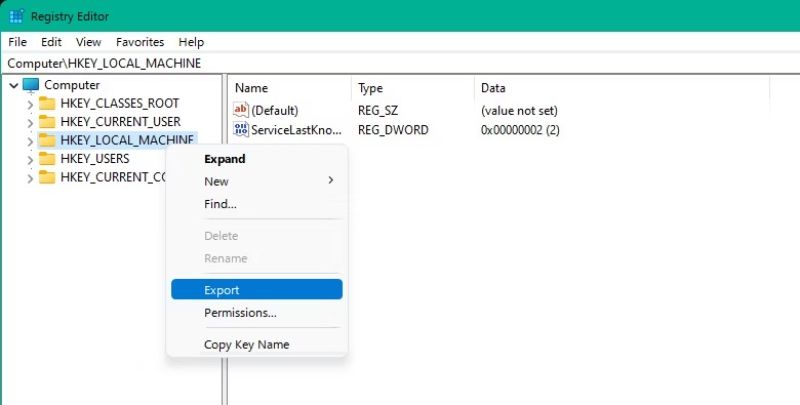
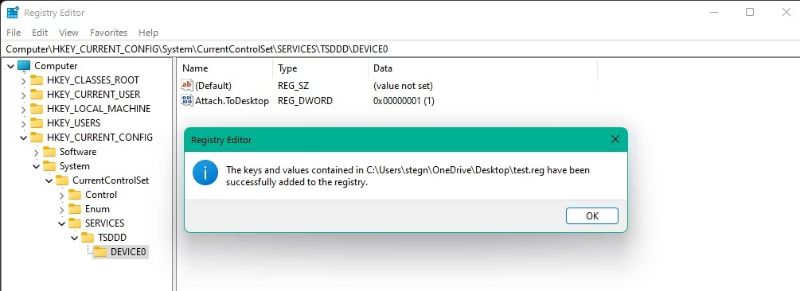






Bình luận (0
)